专业的软件下载网站!

安全软件 | 1.6M
语言:简体
4 .0
应用简介
Code Signing证书工具是天威诚信推出的一款数字签名工具,帮助您一站式完成证书管理、数字签名、工具更新,让数字签名如此简单!
Code Signing证书工具是天威诚信推出的一款数字签名工具,帮助您一站式完成证书管理、数字签名、工具更新,让数字签名如此简单!

软件特点
证书管理
支持多种主流时间戳地址;支持独立选择时间戳;支持签名描述和URL;支持双重签名和独立选择不同哈希算法的证书;
电子签名
保存用户输入的参数;导出私钥支持设置密码,更安全;一键签名,自动识别CAB包等子文件,并同步签名;独家支持EV证书,只需输入一次密码即可签署多个文件,速度更快;
工具更新
应用程序中内置了多个内核交叉证书。使用对应品牌的证书进行交叉签名时,程序会自动识别对应的交叉证书链,实现自动、智能的交叉驱动签名,无需手动选择交叉证书链(EV代码各自的证书)签名证书已添加到最新程序中!)。
指示
1. 创建证书请求
1. 开始证书申请
运行“天威完整性代码签名证书助手”工具,选择“证书请求”,填写证书请求信息
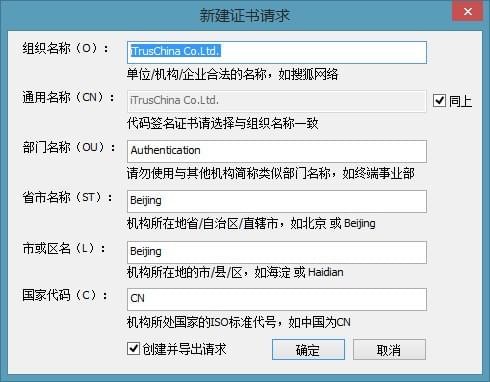
Symantec代码签名证书支持中文。有些平台缺少中文字库时会出现中文乱码。建议使用英文信息来注册代码签名证书。
2.完成证书申请并导出证书申请文件
单击“确定”导出证书请求文件(.csr格式文件)并生成证书请求。
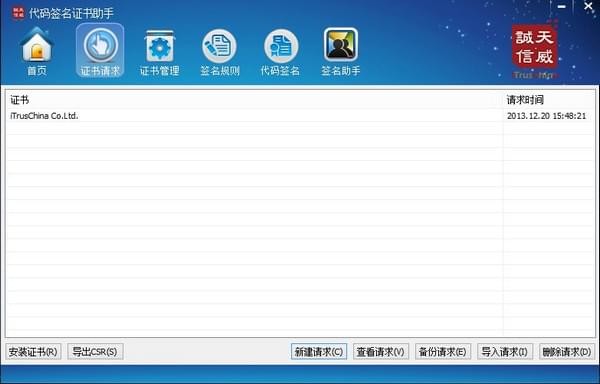
3.提交证书请求并备份密钥文件
将生成的.csr格式文件发送给天威诚信,等待证书颁发。
在收到证书签名电子邮件之前,请不要删除证书请求,以免丢失私钥并阻止安装签名证书。如果您需要重装系统或更换到另一台PC安装证书,请选择您的证书请求并选择“备份请求”将证书请求备份到.pem格式文件。完成系统重装或更换PC后,重新安装签名证书助手工具并选择“导入请求”即可通过您的.pem格式备份请求文件恢复证书请求信息。
2.生成代码签名证书
当您的证书获得批准后,您将收到一封来自“auth_support_cn@symantec.com”的电子邮件,主题为“您的赛门铁克代码签名证书已获得批准”。
1.接收并保存代码签名证书
当您的证书请求获得批准后,证书将附在颁发电子邮件的正文中发送给您。完整复制证书代码(包括:“-----BEGIN CERTIFICATE-----”和“-----END CERTIFICATE-----”),粘贴到记事本文档中,保存,然后修改文件名只需codesign.cer。
2.导入签名证书
运行数字证书助手,选择“证书请求”并单击“安装证书”。选择您从证书签名电子邮件中保存的codesign.cer 文件。

3.证书管理
选择“证书管理”,您将可以查看所有系统存储中的个人证书信息。您可以通过证书管理来导入、导出、备份和删除证书。
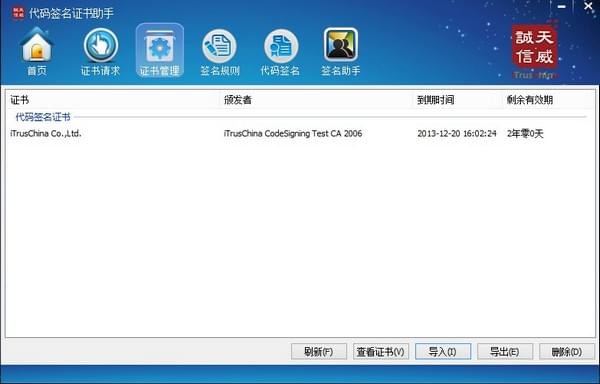
完成证书导入后,您的证书将存储在系统存储中。重装系统会导致证书丢失,因此强烈建议您在完成证书导入后立即备份服务器证书。
4.证书备份
证书导出可选择pfx或pem格式。建议选择pfx格式进行证书备份。
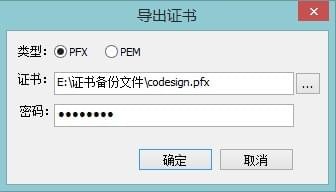
3. 代码签名和签名验证
当您需要同时管理多个代码签名证书,或者为不同扩展名的文件添加不同类型的签名信息(普通模式和交叉模式)时,您可以保存多个不同的签名规则,方便随时调用。
1. 新建签名规则
在开始代码签名操作之前,您必须首先创建新的签名规则。选择签名规则选项并选择新建。
自定义规则名称,选择当前规则下调用的证书文件以及当前规则支持的文件扩展名。如果使用文件夹拖放格式,还可以设置规则是否需要对该文件夹下的子目录中的文件进行签名。
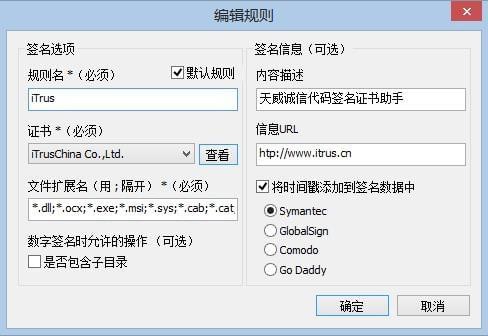
请确保您当前的电脑具有可用的网络连接,以便在签名时为文件添加时间戳。建议您使用Symantec、GlobalSign 或Comodo 时间戳。当以上时间戳均不可用时,您可以选择GoDaddy。
保存当前签名规则后,您需要至少将其中一条规则设置为默认规则,然后就可以开始为代码添加签名了。
2. 代码签名
选择“代码签名”,将需要签名的文件添加到待签名的文件列表中。
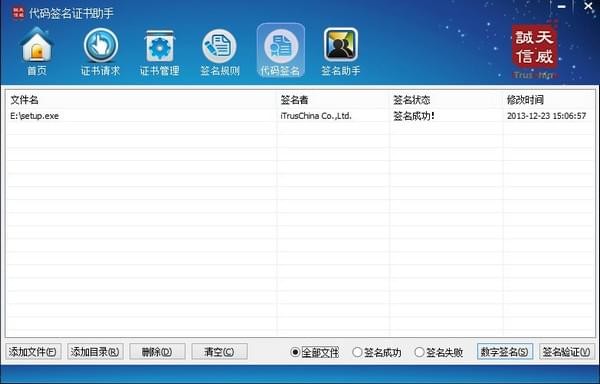
点击“数字签名”,选择签名模式(应用程序模式或驱动程序模式),证书助手会自动为签名列表中的程序添加签名信息。
应用程序模式用于普通控件或桌面程序签名,驱动程序模式用于64位操作系统下的驱动文件签名。
3. 验证代码签名
数字签名完成后,证书助手会自动验证签名文件的签名。当签名列表中出现签名失败或时间戳签名失败的文件时,您可以选择显示“签名失败”列表,并对失败的文件重试数字签名。
对于已经有数字签名的程序,添加到签名文件列表后,选择“签名验证”,验证代码的签名信息,自动获取签名列表中文件的签名信息。
热门攻略